Не запускается компьютер с Windows — устранение неполадок
Не запускается компьютер с ОС Windows — проблема с которой столкнулся любой пользователь ПК. Не опытный пользователь начинает нервничать и давить на все возможные кнопки/клавиши — более опытный — искать решение проблемы.
Если вы включили ноутбук или настольный ПК с операционной системой Windows, и он включился, но ОС не запустилась, для проверки и устранения неполадок существует всего лишь два варианта:
- Проблемы с конфигурацией загрузки в системном BIOS
- Проблемы с самой ОС Windows
В этом цикле статей вы узнаете подсказки для каждого типа проблем, а также, необходимые для повторного запуска вашей неисправной системы, инструменты и методы.
Компьютер включается, но операционная система не запускается: причины
Предпосылками отказа работы техники может стать всё что угодно. Однако чаще всего пользователи сталкиваются с проблемой, когда после включения аппарата на мониторе появляется такая картинка:
Это просто ошибка. Она называется «Disk boot failure». После неё выскакивает уведомление «insert system disk and press Enter». Оно говорит пользователю, что система не воспринимает диск загрузки как системный, поэтому отказывается запускаться.
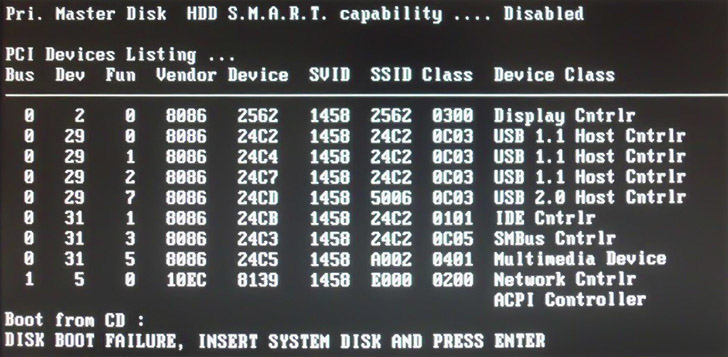
Картинка с проблемой при запуске Windows
Причин такой ситуации — несколько. Среди самых распространённых следующие:
- в слоте DVD стоит диск или к машине подключён USB-накопитель, а БИОС настроен неправильно. В нём, скорее всего, эта флешка или диск используются в качестве загрузочного диска по умолчанию. Поэтому система отказывается работать.
Решение: Необходимо изъять наружные носители, носители флеш-памяти, смартфоны, другие устройства, заряжаемые посредством ПК. Эти носители нужно изъять и попробовать вновь запустить ПК. Возможно, что ОС начнёт работу без проблем; - в БИОС настроена неправильная поочередность загрузки. В такой ситуации, даже если были сделаны все пункты, описанные выше в проблеме №1, это может не привести к положительному результату. Причина заключается в том, что настройки БИОС по всей видимости сбились из-за разрядившейся батареи на материнской плате. Также это может происходить вследствие перепадов электрического питания или от статических разрядов.

Решение: во время проверки настроек нужно удостовериться в том, что жёсткий диск обозначается в БИОС. Если ОС воспринимает жёсткий диск, тогда стоит использовать встроенный инструмент возобновления запуска работы Виндовс.
Примечание! Если же жёсткий диск не определяется, необходимо его отсоединить и подключить повторно, предварительно посмотрев, все ли контакты между диском и материнской платой установлены правильно.
Конечно же, могут возникать и иные проблемы, после которых появляется такая ошибка. К примеру, неисправности в работе самого системного диска, вирусные программы и т.п. Во всяком случае рекомендуется выполнить все вышеописанные действия.
Бывают ситуации, когда во время включения машины всплывает сообщение «BOOTMGR is missing».

Сообщение «BOOTMGR is missing»
Подобная ситуация может быть обусловлена самыми разными факторами, включая присутствие вредоносных программ, неправильные действия самого пользователя, повлиявшие на запись загрузки жёсткого диска.
Ещё одним из сообщений, которое может всплыть на чёрном мониторе, может быть фраза «NTLDR is missing». Далее ОС просит пользователя нажать сочетание клавиш Ctrl+Alt+Del и перезагрузить технику.
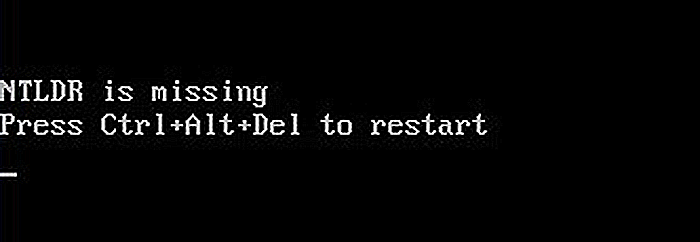
Сообщение на черном экране «BOOTMGR is missing»
Для того, чтобы восстановить правильную работу Виндовс, необходимо нажать соответствующее сочетание клавиш и перезагрузить ПК.
Причины появления черного экрана при включении компьютера
- Самая популярная причина возникновения черного экрана — это недавняя установка каких-либо драйверов или программ, которые и нарушают работу системы
- Заражение вирусами, которые могут поломать системные файлы
- Повреждение ключей реестра или системных файлов, например, при непредвиденном выключении света
- Нелицензионная версия ОС
- Неудачное обновление системы
- Плохо подсоединенные кабели, например, кабель к монитору или видеокарте
- Проблемы с аппаратной частью (видеокарта, оперативная память, процессор и т.д.), когда они приходят в негодность
1. Загрузка последней удачной конфигурации
Первое, что следует сделать — попробовать загрузить «последнюю удачную конфигурацию», это означает, что мы будем загружать компьютер с того места, когда он последний раз точно нормально загрузился и работал. Чтобы сделать это необходимо:
- Включить компьютер и сразу после логотипа загрузки BIOS быстро и не сколько раз нажимать клавишу «F8» или просто зажать ее
- Откроется окно с режимами загрузки ОС (смотрите картинку)
- Стрелочками на клавиатуре выбрать «Последняя удачная конфигурация (дополнительно)» и нажать кнопку «Enter»

Выбор последней удачной конфигурации
После проделанных действий компьютер должен нормально загрузиться, если не помогло, то читайте далее.
2. Загрузка Windows в безопасном режиме и решения
В «безопасном режиме», Windows работает с ограниченным количеством функций, т.к. большинство драйверов и служб будут не задействованы. Данный режим доступен во всех версиях этой ОС (95, 98, XP, Vista, 7, и win8)
Чтобы запустить Windows в безопасном режиме нужно так же, сразу после логотипа загрузки BIOS, нажать клавишу «F8», но в это раз из списка выбрать «Безопасный режим».

Выбор загрузки в безопасном режиме
Если Windows не загружается даже в безопасном режиме
В данном случае проверьте все ли кабели нормально подключены к системному блоку и монитору. Если не помогло, то по всей видимости пришел в негодность какой-либо компонент компьютера и его придется везти в сервисный центр.
Действия после загрузки Windows в безопасном режиме
1. Если Windows удалось запустить в безопасном режиме, то самой вероятной причиной сбоя будут недавно установленные драйвера или программы. Попробуйте удалить их и перезапустить компьютер.
2. Проверить системный диск на ошибки, для этого:
- Откройте «Мой компьютер»
- Найдите диск на который установлена система и кликнув по нему правой кнопкой мыши выберите «Свойства» из контекстного меню
- Выберите столбец «Сервис» и кликните по кнопке «Проверить»
- Перезагрузите компьютер

Как проверить диск на ошибки
3. Так же, не лишним будет проверить систему ну вирусы, например, программой Dr.Web CureIt.
Скачать бесплатно Dr.Web CureIt
Если антивирус нашел вирусы и удалил их, но система все еще не загружается и выходит черный экран, то может быть, вирус изменил настройки загрузки. Чтобы решить эту проблему нужно изменить реестр, для этого:
a) На клавиатуре нужно одновременно нажать две клавиши «WIN+R»
b) Откроется окно с полем для ввода, в него вбейте «regedit» (без кавычек)

c) После того, как выйдет «Редактор реестра», в левом столбце, найдите ветку: KEY_LOCAL_MACHINE/SOFTWARE /Microsoft/WindowsNT/CurrentVersion /Winlogon

Как выглядит SHELL
d) В правом окне найдите параметр «Shell», откройте его и удостоверьтесь, что там стоит именно значение «explorer.exe» (без кавычек) без каких-либо дополнительных строк. Если они все-таки есть, удалите их, оставив при этом только «explorer.exe». Сохраните настройки и перезагрузите компьютер.
3. Восстановление запуска и системы из ее «точки восстановления»
Если действия, которые описаны выше не помогли, то можно еще попробовать «восстановить запуск» через внутренние средства Windows, или восстановить систему до того состояния, когда она еще нормально функционировала.
Чтобы сделать это, как и прошлые два раза, при загрузке компьютера надавите на клавишу «F8», но сейчас, выберите самый верхний пункт «Устранение неполадок компьютера». Далее выберите язык и дойдите до окна «Параметры восстановления системы».

Как выбрать устранение неполадок компьютера

Восстановление запуска и системы
1. Восстановление запуска
Выберите самый верхний пункт «Восстановление запуска». Запустится автоматическая проверка на ошибки. После проверки перезагрузите компьютер.
2. Восстановление системы
Выбирайте этот пункт если восстановление запуска не помогло. Тут все просто, чтобы показать абсолютно все точки восстановления, поставьте галочку на пункте «Показать другие точки восстановления», после этого выберите по дате ту точку, когда система еще нормально функционировала.
Пройдет восстановление системы, компьютер автоматически перезагрузится, после чего Windows должен нормально загрузиться.
4. Нелицензионная версия Windows
Если система загрузилась в безопасном режиме, но в углу экрана есть надпись, которая говорит, что Windows нелицензионная, то ее придется активировать. В этом случае, у вас был пиратский дистрибутив, который вы обновили и сработала защита. За эту защиту отвечает обновление «KB971033».
5. Переустановка Windows
В самом крайнем случае может потребоваться переустановить Windows, но, до этого, стоит убедиться, что проблема точно не аппаратная, т.е., не в компонентах системного блока или кабелях.
В заключение
Как видите, какой бы не был источник появления черного экрана при запуске Windows — ее можно решить. В любом случае, не стоит отчаиваться, попробуйте поочередно все способы расписанные в данной статье и один из них вам точно поможет.
Компьютер не имеет загрузочного устройства
Если ваш компьютер включен, но вы получаете черный экран с надписью «нет загрузочного устройства» или другим сообщением «ошибка диска», ваш компьютер не может загружаться с жесткого диска, на котором была установлена Windows.
Перейдите на экран настройки прошивки вашего компьютера или UEFI и проверьте порядок загрузки, убедившись, что он настроен на загрузку с правильного жесткого диска.
Если жесткий диск вообще не отображается в списке, возможно, он поврежден и больше не может быть загружен.
Если в BIOS всё будет выглядеть нормально, вы можете попробовать вставить установочный или восстановительный носитель Windows и запустить операцию «Восстановление при запуске». Она попытается снова запустить Windows. Например, если что-то перезаписывает загрузочный сектор вашего диска Windows, это восстановит загрузочный сектор. Если среда восстановления не загрузится или не увидит ваш жесткий диск, вероятно, у вас возникла проблема с оборудованием. Обязательно сначала проверьте порядок загрузки в BIOS или UEFI, если среда восстановления не будет загружена.
Вы также можете попытаться вручную устранить проблемы с загрузчиком Windows, используя команды fixmbr и fixboot. Современные версии Windows должны быть в состоянии решить эту проблему для вас с помощью мастера восстановления при запуске, поэтому вам не нужно фактически запускать эти команды самостоятельно.
Windows 7 не запускается
Еще одна статья, которая также может оказаться полезной и в которой перечислены различные варианты, позволяющие исправить проблему, когда операционная система Windows 7 не запускается.
Надеюсь, кому-то помогут перечисленные материалы. А я, в свою очередь, пока составлял эту выборку, понял, что тема связанная с проблемами, выражающимися в невозможности включить компьютер, у меня проработана не очень-то хорошо. Тут есть что еще добавить, чем и займусь в ближайшее время.
А вдруг и это будет интересно:
29.05.2019 в 11:10
Здравствуйте, у меня проблема с МБ ASROCK AD425PV. Перестала грузиться с жестких дисков, подключал заведомо нормальные загрузочные размером от 80 до 500ГБ. В биос видимы, при загрузке пишет, что не с чего грузиться. Причем с флэшки грузится любая система от WinPEXP WinPE8. Под одной из перечисленных систем работает любое приложение Интернет не пробовал, т.к. вход через WiFi модем, а дрова в РЕ устанавливать не приходилось.
29.05.2019 в 11:15
Здравствуйте.
Если PE грузятся, значит не в Secure Boot дело (первая идея была).
Тогда: либо режимы загрузки (UEFI/Legacy-CSM), либо режим работы SATA (IDE/AHCI/RAID), пробуем менять, смотрим на результат.
И еще, на всякий случай: кабель SATA на другой порт материнки перекинуть попробуйте или вообще отключить временно другой кабель (в них тоже бывает дело) и использовать для HDD (например, отключить от DVD-привода при наличии).
30.05.2019 в 13:53
Спасибо за ответ. Когда МВ была в работе был режим загрузки Legacy , режим работы SATA IDE я ничего не менял в настройках, менял шлейфы и порты местами, был вариант подключения винта IDE к порту SATA через адаптер. Потом решил, что виноват мост (мало ли что) и загружался с флешки. Попробую предложенные варианты загрузки (UEFI/Legacy-CSM), либо режим работы SATA (IDE/AHCI/RAID). Из-за дефицита времени отпишусь позже.
15.07.2019 в 19:17
У меня такая проблема. Решил почистить процессор от пыли. Почистил,но после этого компьютер перестал включаться. Нажав на кнопку всё начинает работать, но после некоторого времени отключается и больше не включается. На монитор ничего не выводится. Кроме того на крышке процессора кулеры не крутятся при включении.
16.07.2019 в 10:45
Тут смотреть, что забыли подключить или неправильно подключили.
04.02.2020 в 16:13
Здравствуйте мой компьютер недавно переехал из одного дома в другой проверил все провода кабель все на месте правильно вставлены, но когда я включаю выходит по типу: энергосберегающий режим и комп выключается помогите пожалуйста
05.02.2020 в 08:24
Здравствуйте.
Пройдитесь по пунктам: https://remontka.pro/computer-ne-vklyuchaetsya/ — быть может «растряслось» что-то или окислилось, пока перевозки где-нибудь ждал.
19.03.2020 в 17:16
Здравствуйте, у меня такая проблема, компьютер у меня не новый, ему около 8-9 лет, но все эти годы ни разу не подводил , да и я сам за ним следил.
А дело вот в чем, у меня стояли 2 ЖД, один под Винду а др для др нужд, в итоге один ЖД с виндой полетел и пришлось переустанавливать все в итоге все заработало, но сегодня вот случилась проблема. Включаю систему, она заработала все хорошо, виндовс загрузился и тут он зависает и перезагружается, после я нажал обычная загрузка виндовс и когда появился загрузочный логотип виндовс он завис, я перезагружаю комп и все чёрный экран, ничего не показывает, но систем части комп работают все, но заметил одно, ЖД перестал загружаться, я воткнут провод sata от ЖД в др разъём мат платы и показалась картинка все пошло как надо и через каких то пару минут опять все зависло и уже не знаю, что делать, все перепробовал, одна и та же картина, как бы есть подозрения и попробовать сменить ЖД на новый и посмотреть что будет.
20.03.2020 в 16:02
Здравствуйте.
В вашем случае это еще могут быть проблемы с питанием (первая мысль, исходя из симптомов), а может и с материнской платой.
16.06.2020 в 12:42
Добрый день
Собрал пк с нуля,все детали новые мать MSI B450 GAMING PLUS MAX проц ryzen 2600, Модуль памяти PATRIOT PSD44G240082H DDR4
НО при включении компьютера, горит красная лампочка dram, вентиляторы, подсветка, везде все крутится
Спикер пищит три раза (не могу понять длительные три раза или короткие) раньше ничего спикером не проверял
Оперативку покупал два года назад и не пользовался ей, из форумов вычитал, что якобы проблема именно в ней, но неужели сразу две не рабочие под мой пк? Прошу совета или рекомендации .Спасибо
16.06.2020 в 14:04
3 длинных на MSI — да, оперативка. Один модуль во второй слот от процессора пробовали ставить ведь?
16.06.2020 в 16:22
Конечно, пробовал все слоты, по одиночке, дублем, снимал cmos… просто вот думаю есть смысл покупать новую оперативку, неужели две сразу не воспринимает плата
17.06.2020 в 14:53
Сложно сказать. Тут бы не покупать, а где то взять на время попробовать)
17.06.2020 в 19:00
Здравствуйте сегодня смотрел ноутбук и тут вдруг всплывает окно заблокирован или заблокировано и ноутбук выключился потом я нажимаю кнопку включить но ноутбук вместо того чтобы включаться начинает моргать светодиод что ноутбук использует электричество (ну может быть это не так, но обычно он горит когда ноутбук использует электричество) моргает он ровно пять раз и всё после этого и диод тухнет. Итог ноутбук не включается. Помогите пожалуйста.
P.S. наутбук Acer модель Aspire 7750 series
18.06.2020 в 10:51
Здравствуйте.
5 кратное мигание светодиода на ноутбуках Acer означает либо полностью разряженную либо неисправную батарею. Для начала дайте ему полежать на зарядке пару часов и проверьте, включится ли он после этого (а перед включением на всякий случай нажмите и удерживайте нажатой секунд 10 кнопку питания — это полностью его обесточит, может быть полезным).
05.02.2021 в 12:56
Добрый день. Подскажите пожалуйста,не грузится компьютер при включении, всплывет голубое окошко и исчезает.
05.02.2021 в 16:49
Здравствуйте. А что за голубое окошко? Сообщает о чем-то?
14.02.2021 в 08:35
Здравствуйте, подскажите пожалуйсто, така проблема компьютер не включается, вентиляторы крутятся, монитор мигат просто красная лампочка и изображения нет, провода все в норме вроде как, недавно что заметил то когда монитор включен такой низкочастотний шум исходил от него, может ли быть в нем проблема, так как компьютер вечером работал а утром уже все, спасибо посоветуйте кто что знает.
15.02.2021 в 08:53
Может и в мониторе. Но тут угадать не получится. Можно попробовать монитор подключить к какому-то другому устройству (компьютеру, ноутбуку, консоли) и посмотреть как он там себя поведет.
28.05.2021 в 16:25
Здравствуйте, на днях у меня случилось проблема с ноутбуком, не понимаю что с ним не так.
Вчера он работал нормально и стабильно, а сегодня вообще ничего не грузит.
Уточняю: Запускаю ноутбук, все нормально, но через 5 минут, все начинает тупить и не грузится.
Например: я запускаю браузер, ничего не происходит, запускаю диспечер задач, ничего не происходит, завершаю работу, а он тупо бесконечно грузит.
Есть-ли решение такой проблемы, помимо идти у мастеру.
29.05.2021 в 10:35
А в диспетчере задач при этом какая-то аномальная активность наблюдается?
20.01.2022 в 19:01
Здравствуйте! Ситуация следующая … включаю компьютер, он запускается, включаются кулеры, система не грузится, на мониторе пишет нет сигнала, в системном блоке постоянно горит желтый индикатор. Из манипуляций, вчера компьютер включился с синим экраном и просьбой восстановления. Восстановление системы сделали, все работало исправно. Что может быть причиной неисправности ? Почему не загружается компьютер ? Спасибо!
21.01.2022 в 17:46
Ну в общем-то всё что угодно из того, что в статье выше описано.
То есть если он даже не пытается стартовать (то есть вообще даже логотипа материнской платы не появляется), то проблема скорее всего на уровне питания или оборудования. Что именно — не берусь угадать.
13.04.2022 в 01:04
Здравствуйте. Не могу разобраться с проблемой. Компьютер периодически не включается. Вечером перевожу в спящий режим, утром не включается, кроме светодиодной ленты на мат плате признаков никаких. Проходит час, пробую включить, включается. Может пол дня не включаться, может день. Носил в мастерскую, проверили блок питания, все в норме и там сразу запускается. Подключен через трансформатор и ups.
13.04.2022 в 11:38
Здравствуйте.
Такое может случаться по следующим причинам:
1. Выключение из розетки после перехода в спящий режим.
2. Неправильная работа драйверов чипсета и управления электропитанием. Тут сложнее: Windows у нас сама все драйверы эти ставит и обновляет регулярно. Но на некотором оборудовании бывает так, что единственные нормально работающие драйверы — с официального сайта материнской платы, поскольку в них учтены какие-то особенности оборудования. Можно попробовать установить всё, что имеет отношение к Chipset и Intel ME (Intel Management Engine Interface) оттуда. А если есть — то и всё, в названии чего присутствует ACPI или Power
Компьютер включается, но не запускается операционная система: причины
Среди всех возможных ситуаций, когда возникают сбои на стадии загрузки, можно выделить несколько типичных случаев.

Тут есть три варианта:
- появляется черный экран;
- возникает синий экран BSoD;
- операционная система стартует, но не может полностью загрузиться.
В первом случае, когда не запускается компьютер (не включается загрузка), на черном экране могут возникать сообщения, свидетельствующие о физических или программных неполадках. В самом простом случае, когда ничего серьезного не происходит, система может сообщать, что, например, отсутствует клавиатура (для стационарных ПК). Простейшим решением станет ее подключение и перезагрузка.
Если же компьютер включается, но не запускается загрузка, и вместо этого на черном экране появляются предупреждения о программных сбоях или отсутствующих файлах, причин такого поведения системы может быть достаточно много. Среди них в первую очередь можно выделить проблемы с винчестером, повреждение операционной системы (случайное или намеренное удаление системных компонентов или записей реестра), воздействие вирусов, неправильные записи загрузочного сектора, конфликты оперативной памяти и т.д. Кстати сказать, если выскакивает синий экран, это в большей степени относится к «оперативке» или недавно установленным драйверам устройств, которые и вызывают появление конфликтов уже не на программном, а на физическом уровне.
Что делать, если не загружается компьютер, и операционная система не стартует по вышеуказанным причинам? В зависимости от ситуации есть несколько решений. Непосвященному пользователю они могут показаться достаточно сложными, однако в определенных ситуациях для реанимации системы можно применить только их. Поэтому придется потратить и время, и силы.












